Jeśli Microsoft Outlook nie wysyła wiadomości e-mail, rozwiązanie może być tak proste, jak zmiana ustawienia. Jednak może to być też coś bardziej skomplikowanego. Wykonanie typowych kroków rozwiązywania problemów może pomóc w naprawieniu problemu z wysyłaniem wiadomości e-mail przez program Outlook.
Te instrukcje dotyczą programu Outlook 2019, 2016; Outlook dla komputerów Mac 2016 lub Outlook 2011 dla komputerów Mac; i Outlook Online.
Jak naprawić program Outlook nie wysyłający wiadomości e-mail w programach Outlook 2019 i 2016
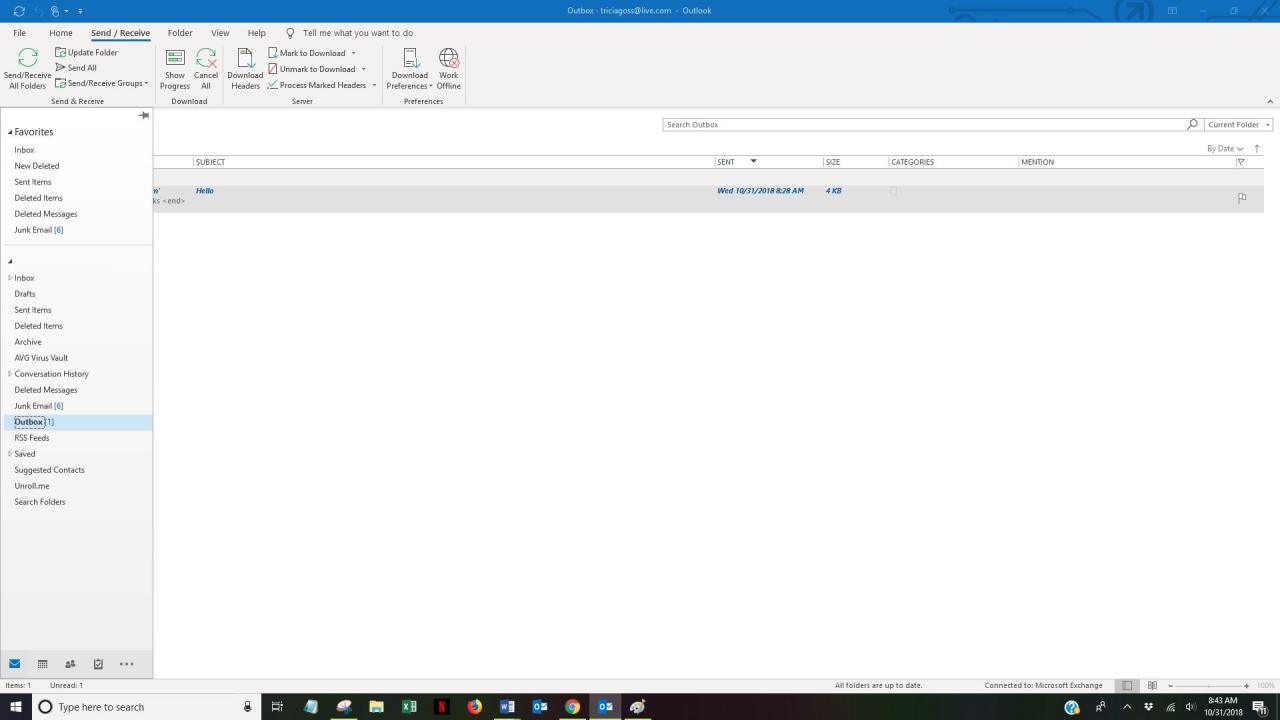
Wyślij ponownie wiadomość
Czasami próba ponownego wysłania wiadomości e-mail zadziała.
-
Kliknij prawym przyciskiem myszy na wiadomość e-mail zablokowaną w skrzynce nadawczej, wskaż Przenieś i wybierz zakładkę Wersje Robocze.
-
Otwórz wiadomość e-mail w folderze Wersje robocze i kliknij Wyślij.
- Sprawdź, czy wiadomość znajduje się teraz w folderze Wysłane, czy nadal w skrzynce nadawczej.
Dokładnie sprawdź adres e-mail odbiorcy
Mała literówka - taka jak przecinek zamiast kropki - uniemożliwia Outlookowi wysłanie wiadomości e-mail.
Sprawdź swoje połączenie
Sprawdź, czy masz połączenie z Internetem, a następnie upewnij się, że pracujesz w trybie online w programie Outlook.
- Spójrz na prawy dolny róg okna programu Outlook. Jeśli wyświetla się komunikat Rozłączono, Pracuję w trybie offline lub Próbuję się połączyć, oznacza to, że nie masz połączenia z serwerem poczty e-mail.
-
Kliknij zakładkę Wyślij / Odbierz na wstążce.
-
Kliknij Praca offline w zakładce Preferencje. Powinieneś teraz zobaczyć Połączono z serwerem w prawym dolnym rogu okna.
-
Kliknij Wyślij / Odbierz wszystkie foldery w zakładce Wyślij i odbierz.
- Sprawdź, czy wiadomość znajduje się teraz w folderze Wysłane czy nadal w skrzynce nadawczej.
Spójrz na załączniki
Outlook ogranicza rozmiar plików, które możesz wysłać, do 20 MB w przypadku kont internetowych, takich jak Gmail lub Hotmail oraz 10 MB w przypadku kont Exchange. Jeśli podczas próby wysłania wiadomości e-mail pojawi się komunikat o błędzie dotyczący rozmiaru pliku, zwiększ limit rozmiaru dla programu Outlook.
Zsynchronizuj swoje hasło
Jeśli niedawno zmieniłeś hasło do poczty e-mail w trybie online, musisz zmienić je również w programie Outlook, w przeciwnym razie nie będziesz mógł wysyłać (ani odbierać) wiadomości e-mail.
-
Kliknij Plik > Ustawienia konta
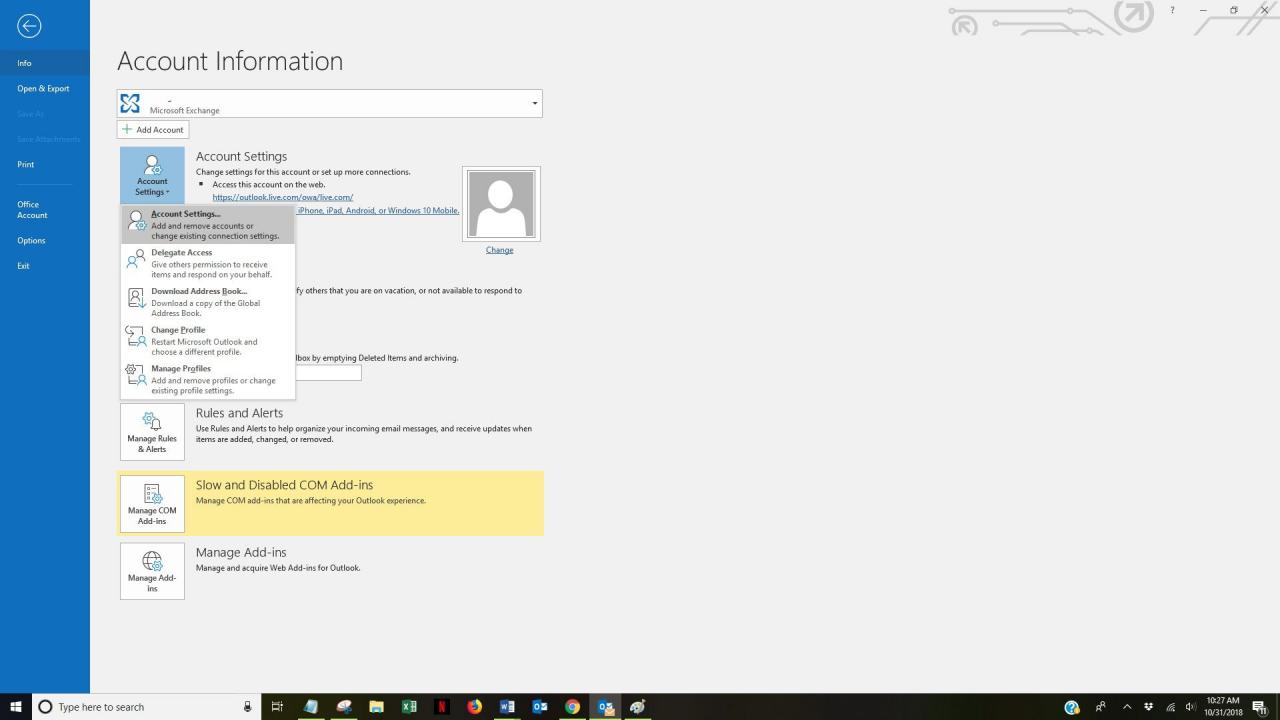
-
Wybierz E-mail.
-
Wybierz swoje konto e-mail i kliknij Zmień.
-
Wprowadź zaktualizowane hasło w rubryce Hasło.
-
Wybierz Dalej > Zakończ.
-
Wybierz Wyślij / Odbierz wszystkie foldery w lewym górnym rogu okna programu Outlook lub naciśnij F9 aby spróbować wysłać e-mail.
Napraw program Outlook
Możliwe, że Twoja aplikacja Outlook jest uszkodzona. Użyj wbudowanego narzędzia do naprawy pakietu Microsoft Office, aby to naprawić.
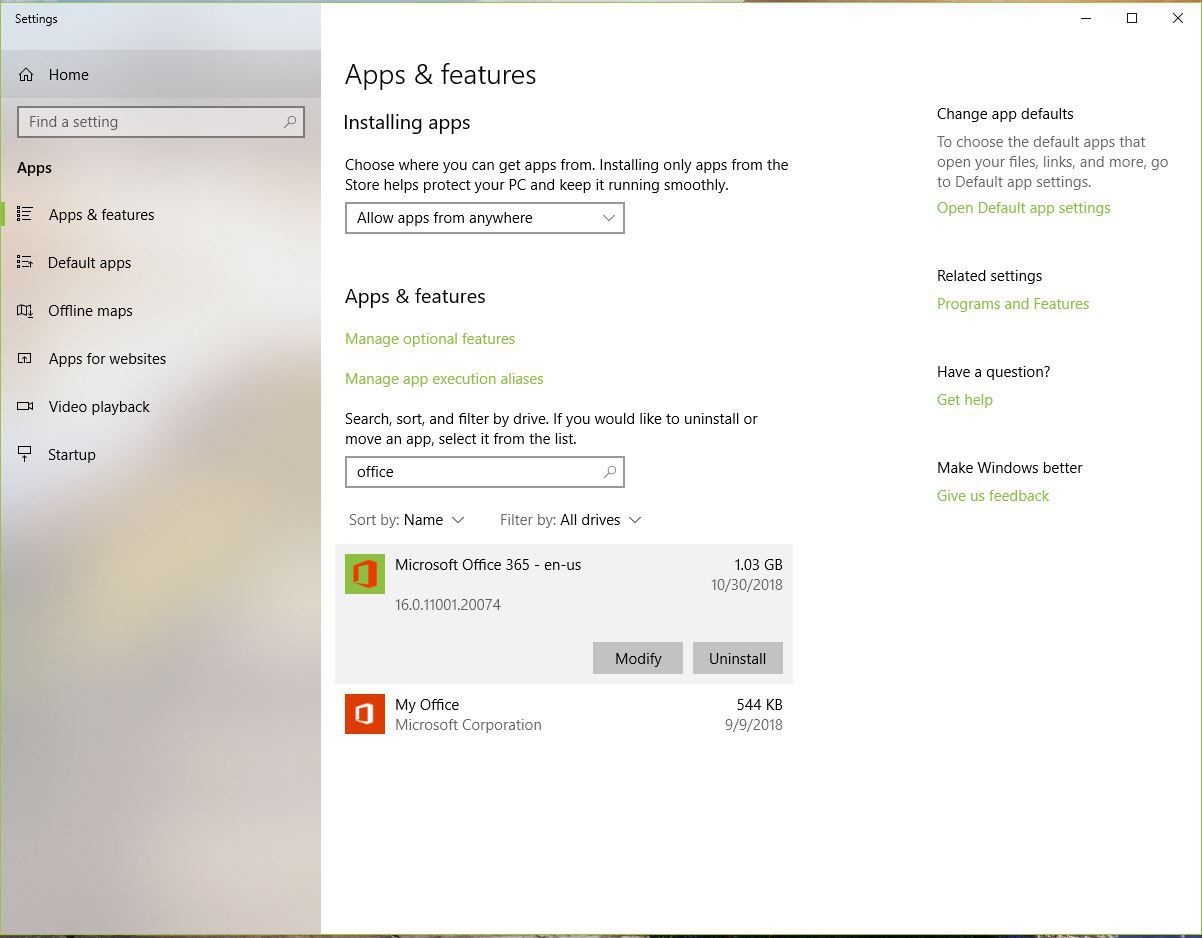
Napraw program Outlook 2016, 2013 lub 2010 w systemie Windows 10
- Zamknij wszystkie aplikacje Microsoft Office.
-
Wybierz Aplikacje i funkcje w polu wyszukiwania systemu Windows.
-
Znajdź i kliknij Microsoft Office na liście zainstalowanych aplikacji i funkcji.
-
Wybierz Modyfikuj > Tak - jeśli pojawi się okno kontroli konta użytkownika z pytaniem „Czy chcesz zezwolić tej aplikacji na wprowadzanie zmian w urządzeniu?”
-
Wybierz Naprawa online > Napraw.
- Uruchom ponownie program Outlook po zakończeniu procesu naprawy.
Napraw program Outlook 2016, 2013 lub 2010 w systemie Windows 8
- Zamknij wszystkie aplikacje Microsoft Office.
-
Kliknij prawym przyciskiem myszy na Start.
-
Wybierz Panel sterowania.
-
Upewnij się, że Kategoria jest zaznaczona na liście Wyświetlaj według.
-
Kliknij Odinstaluj program w ramach programów.
-
Kliknij prawym przyciskiem myszy Microsoft Office i wybierz Zmień.
-
Wybierz Naprawa online jeśli jest dostępny (zależy to od typu zainstalowanego pakietu Microsoft Office).
-
Kliknij Naprawa > Tak - jeśli pojawi się okno kontroli konta użytkownika.
- Uruchom ponownie program Outlook po zakończeniu procesu naprawy.
Napraw program Outlook 2016, 2013 lub 2010 w systemie Windows 7
- Zamknij wszystkie aplikacje Microsoft Office.
-
Kliknij Start > Panel sterowania.
-
Upewnij się, że Kategoria jest zaznaczona na liście Wyświetlaj według.
-
Kliknij Odinstaluj program w ramach programów.
-
Wybierz Microsoft Office z listy programów.
-
Kliknij Zmień > Naprawa online, jeśli jest dostępny (zależy to od typu zainstalowanego pakietu Microsoft Office).
-
Kliknij Napraw > Tak - jeśli pojawi się okno kontroli konta użytkownika.
- Uruchom ponownie program Outlook po zakończeniu procesu naprawy.
Napraw program Outlook nie wysyłający wiadomości e-mail w programie Outlook dla komputerów Mac 2016
W wersji Outlooka dla komputerów Mac jest kilka sposobów na przywrócenie działania programu Outlook.
Dokładnie sprawdź adres e-mail odbiorcy
Niewielka literówka, na przykład przecinek zamiast kropki, może uniemożliwić Outlookowi wysłanie wiadomości e-mail.
Sprawdź swoje połączenie
Najpierw upewnij się, że masz połączenie z Internetem. Po potwierdzeniu połączenia upewnij się, że pracujesz w trybie online w programie Outlook. Aby to zrobić, przejdź do menu Outlooka i sprawdź czy wybrana jest opcja Pracuj w trybie offline. Jeśli tak, kliknij ją ponownie, aby usunąć zaznaczenie i pracować w trybie online.
Opróżnij folder Wysłane
Opróżnij folder, aby wyczyścić „zablokowane” wiadomości. Każda usunięta wiadomość musi zostać utworzona ponownie - nie można jej odzyskać ani cofnąć usunięcia.
-
Otwórz folder Wysłane.
- Usuń wszystkie wiadomości w folderze.
-
Usuń Załączniki.
-
Zrestartuj.
- Spróbuj wysłać wiadomość e-mail, aby sprawdzić, czy problem został rozwiązany.
Odbuduj bazę danych programu Outlook
Użycie narzędzia firmy Microsoft do odbudowania uszkodzonej bazy danych może naprawić program Outlook. Jeśli używasz konta Microsoft Exchange, odbudowanie bazy danych spowoduje usunięcie wszelkich informacji, które nie zostały zsynchronizowane z serwerem. Utwórz kopię zapasową wszystkich danych programu Outlook przechowywanych tylko na komputerze przed odbudowaniem bazy danych.
- Zamknij wszystkie aplikacje Microsoft Office.
-
Przytrzymaj przycisk Opcje, a następnie kliknij Perspektywy, aby otworzyć narzędzie Microsoft Database Utility.
- Kliknij tożsamość odpowiedniej bazy danych.
-
Kliknij Odbuduj.
- Uruchom ponownie program Outlook po zakończeniu procesu.
Napraw program Outlook nie wysyłający wiadomości e-mail w aplikacji Outlook Online
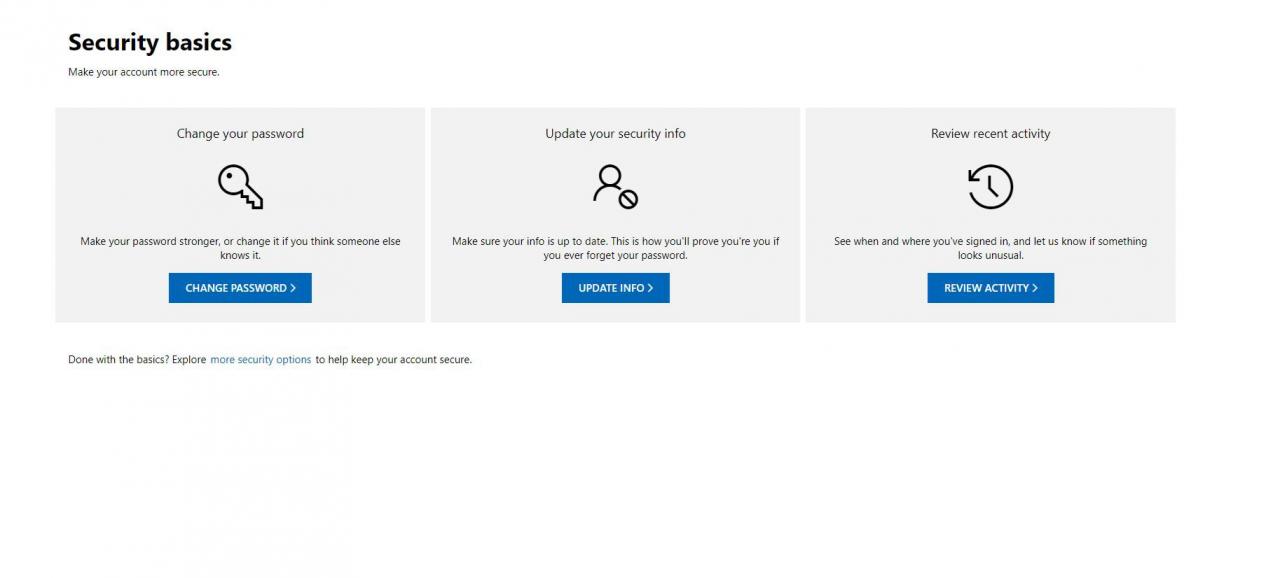
Opróżnij swoją skrzynkę odbiorczą
Jeśli Twoja skrzynka odbiorcza jest pełna, nie będziesz mógł wysyłać ani odbierać żadnych wiadomości. Zacznij od usunięcia niechcianych wiadomości e-mail ze skrzynki odbiorczej, a następnie kliknij prawym przyciskiem myszy na Wiadomości (śmieci) i kliknij Opróżnij.
Dokładnie sprawdź adres e-mail odbiorcy
Niewielka literówka, na przykład przecinek zamiast kropki, może uniemożliwić Outlookowi wysłanie wiadomości e-mail.
Spróbuj ponownie jutro lub zwiększ swój limit wysyłania
Outlook.com ogranicza liczbę wiadomości e-mail, które możesz wysłać w ciągu dnia, aby odstraszyć spamerów. Jeśli ostatnio wysłałeś dużą liczbę e-maili, zapisz wersję roboczą i wyślij ją następnego dnia.
Możesz też zwiększyć limit wysyłania, aktualizując ustawienia zabezpieczeń. Odwiedź stronę Bezpieczeństwo konta Microsoft, kliknij Zaktualizuj informacje, zweryfikuj swoją tożsamość, a następnie postępuj zgodnie z instrukcjami wyświetlanymi na ekranie, aby zaktualizować ustawienia zabezpieczeń.